在重新安装时,您可能会收到一条信息,提示在准备更新期间出现了错误。
如果您在更新到 macOS Big Sur 11.0.1 之前抹掉了搭载 Apple M1 芯片的 Mac,您可能无法通过 macOS 恢复功能重新安装 macOS。系统可能会显示信息“准备更新时出错。未能个性化软件更新。请再试一次。”
请使用以下任一解决方案来重新安装 macOS。以后重新安装 macOS 时,应该就能正常使用 macOS 恢复功能了。
使用可引导的安装器
如果您有其他的 Mac,还有您不介意抹掉的适当外置闪存驱动器或其他储存设备,则可以为 macOS Big Sur 创建并使用可引导的安装器。
使用 macOS 恢复模式下的“终端”
- 启动 Mac 并继续按住电源按钮,直至您看到启动选项窗口。选择“选项”,然后点按“继续”。
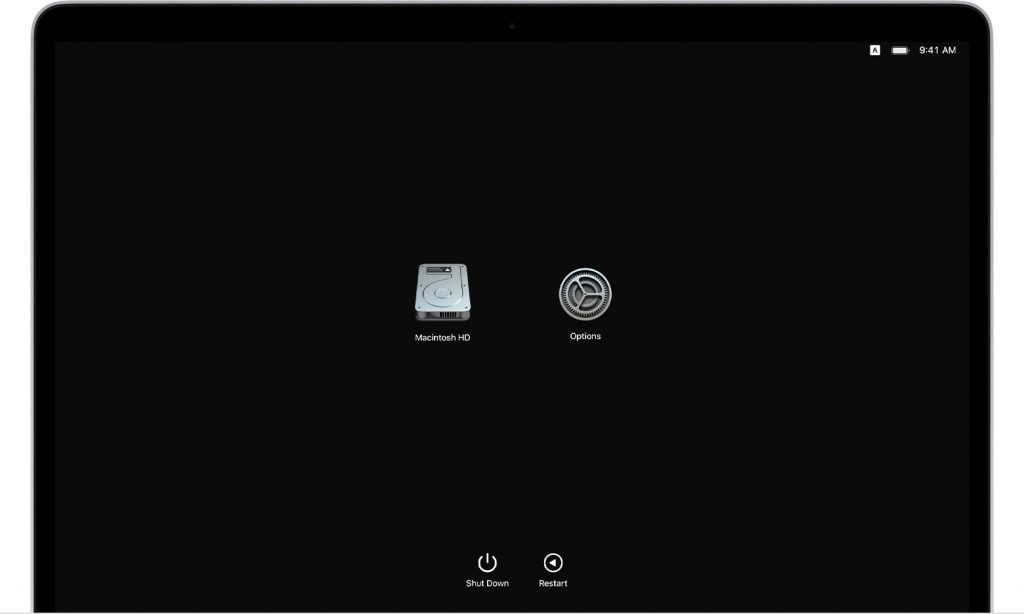
- 当系统要求您选择一个您知道相应密码的用户时,请选择这样的用户,点按“下一步”,然后输入用户的管理员密码。
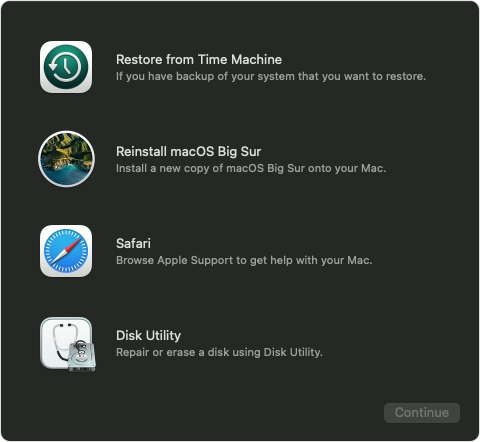
- 当您看到实用工具窗口时,请从菜单栏中选取“实用工具”>“终端”。
- 在“终端”中键入
resetpassword,然后按 Return 键。 - 点按“重设密码”窗口以将它前置,然后从菜单栏中选取“恢复助理”>“抹掉 Mac”。
- 在打开的窗口中点按“抹掉 Mac”,然后再次点按“抹掉 Mac”进行确认。完成后,您的 Mac 会自动重新启动。
- 当系统在启动期间提示您选取语言时,请完成相应的选择。
- 如果您看到一条提醒信息,提示所选磁盘上的 macOS 版本需要重新安装,请点按“macOS 实用工具”。
- 您的 Mac 将开始激活;在此期间,设备需要连接至互联网。待 Mac 激活后,请点按“退出到恢复实用工具”。
- 在实用工具窗口中选择“Safari 浏览器”,然后点按“继续”。
- 在 Safari 浏览器的搜索栏中输入以下网址,以打开您现在所读的这篇文章:
https://www.macdaxue.com/m1-os-install-error/ - 选中以下这段文本,然后将它拷贝至剪贴板:
cd '/Volumes/Untitled' mkdir -p private/tmp cp -R '/Install macOS Big Sur.app' private/tmp cd 'private/tmp/Install macOS Big Sur.app' mkdir Contents/SharedSupport curl -L -o Contents/SharedSupport/SharedSupport.dmg http://swcdn.apple.com/content/downloads/19/41/001-83532-A_LN5NT1FB2Z/o4zodwe2nhyl7dh6cbuokn9deyfgsiqysn/InstallAssistant.pkg
- 点按 Safari 浏览器窗口之外的区域,以将“恢复”前置。
- 从菜单栏中选取“实用工具”>“终端”。
- 粘贴您在前面一步中拷贝的那段文本,然后按 Return 键。
- 现在,您的 Mac 会开始下载 macOS Big Sur。完成后,请键入以下命令并按 Return 键:
./Contents/MacOS/InstallAssistant_springboard - macOS Big Sur 安装器会打开。请按照屏幕上的说明操作,以重新安装 macOS。
如果“终端”报告“Volume not found”(找不到宗卷)
如果在您输入上文那段文本后“终端”会报告“Volume not found”(找不到宗卷),请改为输入以下这段文本:
cd '/Volumes/Macintosh HD' mkdir -p private/tmp cp -R '/Install macOS Big Sur.app' private/tmp cd 'private/tmp/Install macOS Big Sur.app' mkdir Contents/SharedSupport curl -L -o Contents/SharedSupport/SharedSupport.dmg http://swcdn.apple.com/content/downloads/19/41/001-83532-A_LN5NT1FB2Z/o4zodwe2nhyl7dh6cbuokn9deyfgsiqysn/InstallAssistant.pkg
未经允许不得转载:Mac大学 » M1芯片的 Mac 上重新安装系统时“准备更新时出错,未能个性化软件更新”的解决方法
 Mac大学
Mac大学

评论前必须登录!